Rahmen Elena

Dieses Tutorial ist aus meiner Fantasie entstanden
Ähnlichkeiten zu anderen Tutorialen ist nicht gewollt und nicht beabsichtigt
erstellt mit PSP X6
am 28.10.2019
von Angelika Moors
Du benötigst Folgende Filter
keine Fremdfilter
Tutorial
Zuerst benötigst du ein Bild 500 x 500 Pixel
um die gleichen Effekte zu erzielen wie im Tutorial
Wir brauchen das Bild später nochmal also bitte gleich kopieren
Bearbeiten - Kopieren
1.
Auswahl - alles Auswählen
Effekte - 3 D Effekte - Aussparung
mit dieser Einstellung :
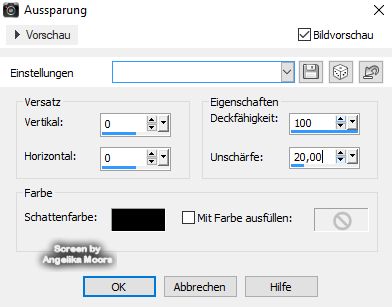
Auswahl aufheben
2.
Bild - Rand hinzufügen 8 px in einer hellen ( vielleicht leuchtender ) Farbe
markiere den Rand mit deinem Zauberstab
Effekte - 3 D Effekte - Innenfase
mit dieser Einstellung :
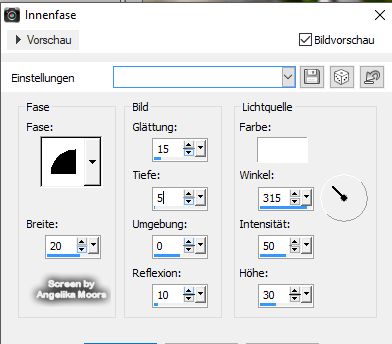
Auswahl aufheben
3.
Bild - Rand hinzufügen 20 px in einer fremden Farbe
markiere den Rand mit deinem Zauberstab
Bearbeiten - In eine Auswahl einfügen
Effekte - Verzerrungseffekte - Spiralen
mit dieser Einstellung :
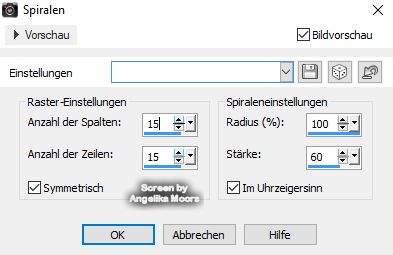
Auswahl aufheben
Jetzt drückst du auf deiner Tastatur links die Tasten Strg und D
damit duplizierst du dein Bild
schieb es zur Seite wir brauchen es später
aktiviere wieder dein Rahmenbild !!!!!
4.
wiederhole Schritt 2
5.
Bild - Rand hinzufügen 40 px in einer fremden Farbe
markiere den Rand mit deinem Zauberstab
Bearbeiten - in eine Auswahl einfügen
Effekte - Plugin - Filter Unlimited 2.0 - Button & Frame - Glass Frame 1
mit den Standardwerten
Auswahl aufheben
6.
Bild - Rand hinzufügen 10 px in deiner hellen Farbe
markiere den Rand mit deinem Zauberstab
Effekte - 3 D Effekte - Innenfase
mit gleicher Einstellung
Auswahl aufheben
7.
Bild - Rand hinzufügen 50 px in einer fremden Farbe
markiere den Rand mit deinem Zauberstab
Bearbeiten - in eine Auswahl einfügen
Effekte - Verzerrungseffekte - Spiralen
mit dieser Einstellung :
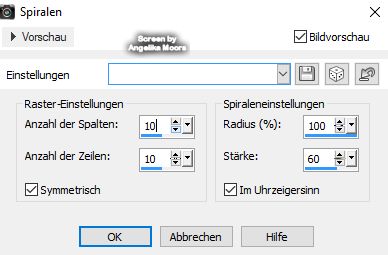
Effekte - 3 D Effekte - Innenfase
mit den bereits eingestellten Werten
Auswahl aufheben
8.
wiederhole Schritt 2
9.
Klicke jetzt im Ebenenmanager mit der rechten Maustaste in dein Bild
dann geht ein Fenster aus :
Hintergrundebene umwandeln.
nun hast du eine Rasterebene - damit können wie weiter arbeiten
10.
Bild - Leinwandgröße
erweitere nun deine Bildmaße um die Zahl 200
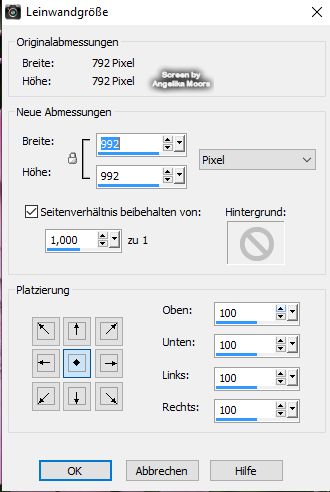
11.
Aktiviere dein Dupliziertes kleines Rahmenbild
Bild - Größe ändern 50 %
Bearbeiten - kopieren
Nun aktiviere Wieder dein Rahmenbild
Bearbeiten - als neue Ebene einfügen
Nun kannst du das kleine Bild aus der Mitte nach rechts unten in die Ecke schieben

Klicke nun im Ebenenmanager die oberste Ebene an - Duplizieren
ordne das Bild links unten an
wieder im Ebenenmanager duplizieren und links obene anordnen
noch einmal duplizieren für die rechte Seite
Fertig ist dein Rahmen, du musst ihn im png Format speichern
damit der Rand um dein Bild unsichtbar bleibt
Du kannst auch noch weiter Applikationen um deinen Rahmen anbringen
Fertig ist dein Rahmen, vergess dein Wasserzeichen nicht
und beachte das Copyright eines jeden Künstlers